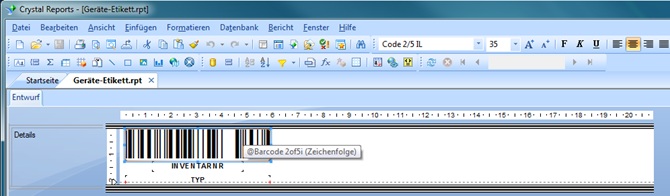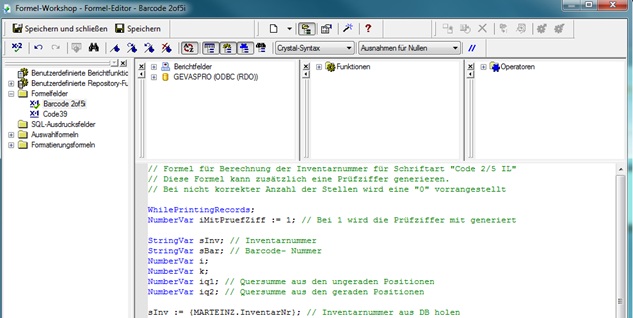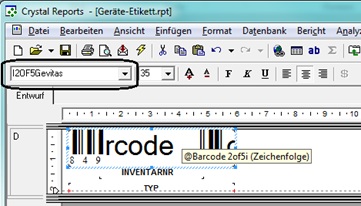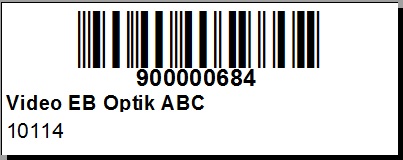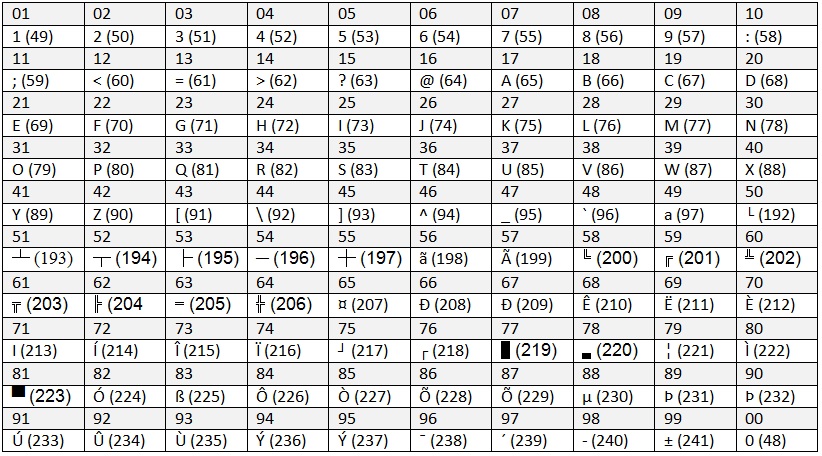GEVITAS Barcode-Package 2of5 Interleaved 2012
Inhaltsverzeichnis
1 Allgemeines
Mit dem GEVITAS Barcode-Package 2of5 Interleaved 2012 können Sie Barcodes vom Typ "2of5 Interleaved" in Verbindung mit der GEVITAS-Software GEVAS-Professional oder REFLEX erzeugen.
- Als Barcode wird die Inventarnummer verwendet.
Das Package wird nur für CrystalReports© benötigt! FastReport© kann Barcode/QRCode auch ohne installierten Font!
2 Bestandteile
Das Package besteht aus:
- Einem True-Type Font
- Einer Beschreibung dazu
- Einer Formel für Crystal-Reports
- Einen Beispiel-Report für Crystal-Reports mit dieser Formel.
GEVITAS-Kunden mit Software-Wartungsvertrag erhalten das Package kostenlos.
3 Hintergrund
Der bis 2011 verwendete True-Type Font „Code25il.ttf“ hat einen Fehler:
- Wenn der Barcode die Zahlenkombination „96“ an einer ungeraden Stelle (ohne Prüfziffer) beinhaltet, wird ein nicht-lesbarer Barcode erzeugt!
Deshalb haben wir einen neuen Font „i2of5Gevitas.ttf“ entwickelt, der diesen Fehler nicht hat.
4 Anwendung
4.1 Codierung
Der Font „i2of5Gevitas.ttf“ codiert die Striche jedoch als der alte Font. Deshalb ist eine Anpassung der Formel in CrystalReports notwendig, mit der die Codierung der Zahlen in die Striche erfolgt. Beachten Sie auch die Hinweise in CrystalReports: Barcode-Etikett für Artikel/Geräte!
4.2 1. Schritt: Font installieren.
Die Font-Datei „i2of5Gevitas.ttf“ muss auf allen Rechnern installiert werden, die mit dem Barcode zu tun haben:
- Dazu kann man die die Windows-Systemsteuerung öffnen
- Alternativ dazu kopiert man die Datei per Copy-And-Paste in den Ordner „c:\Windows\Fonts“.
4.3 2. Schritt: Etiketten-Formular mit CrystalReports ändern.
Damit der Strichcode richtig erzeugt wird, genügt es nicht, einfach ein Feld (MARTEINZ.INVENTARNR) auf den Report zu ziehen und ihm die Barcode-Schriftart zuzuweisen! Gründe:
- Der Barcode 2of5 hat ein Startzeichen am Anfang und ein Stoppzeichen am Ende.
- Jedes Zifferpaar (z.B. „10“, „23“, „45“) der Nummer wird über einen bestimmten Code dargestellt. Die Zahl „0123“ wird beispielsweise in die Zahlenfolge 40, 49, 71, 41 umgewandelt, das entspricht den Buchstaben „(1G)“!
Die Berechnung des Barcode muss also über eine Formel geschehen!
Vorgehensweise:
Öffnen Sie das Etikettenformular (=den Report) mit CrystalReports.
- Es befindet sich im Ordner
„Formular\MartEti“, im Normalfall auf einem freigegebenen Server-Laufwerk.
Darin befindet sich der Barcode, d.h. eine Formel (= ein Feld mit dem Namen z.B. „@Barcode2of5i“), die den Strichcode codiert. Dieser Formel ist die (noch) Barcode-Schriftart „Code 2/5IL“ zugewiesen.
Beispiel:
Klicken Sie auf dieses Feld mit der rechten Maustaste und wählen…
| CrystalReports 2008 oder neuer | CrystalReports 8.x |
|---|---|
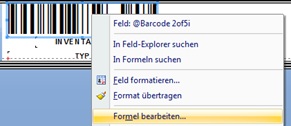
|
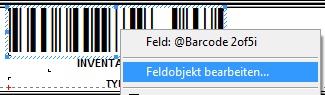
|
Die (alte) Formel wird angezeigt. Beispiel:
- Suchen Sie die Zeile, in der
iMitPruefZiff := x“steht. X ist entweder 0 oder 1. Merken Sie sich diesen Wert oder notieren Sie sich ihn irgendwo. Sie werden das gleich später noch benötigen. - Öffnen Sie die beiliegende Textdatei „Formel_CrystalReports_I2OF5GEVITAS.txt“ mit einem Texteditor (nicht mit Word© oder ähnlichem bitte). Kopieren Sie den kompletten Text in die Zwischenablage.
- Dann kehren Sie zu CrystalReports zurück, löschen den kompletten alten Text und fügen den neuen Text aus der Zwischenablage in den Formeleditor ein.
Wichtig: Prüfziffer Die Variable „iMitPruefZiff“ bestimmt, ob für den Barcode eine Prüfziffer errechnet werden soll oder nicht.
| iMitPruefZiff := 0; | Der Barcode soll keine Prüfziffer beihalten! |
| iMitPruefZiff := 1; | Der Barcode soll mit Prüfziffer berechnet werden! |
Stellen Sie den Wert so ein wie in der alten Formel!
Speichern und schließen Sie den Formeleditor.
Klicken Sie mit der linken Maustaste einmal auf das Formelfeld, damit es markiert ist (wenn das nicht schon der Fall ist). Wählen Sie dann oben in CrystalReports die Schriftart…
…aus. Speichern Sie den Report, sicherheitshalber unter einem anderen Namen.
Fertig!
Wiederholen Sie die Schritte für alle Etiketten-Formulare (bzw. Reports), die diese Barcodes beinhalten.
4.4 Beispiel-Report
Anbei befindet sich ein Beispiel-Report mit einem Etiketten-Formular. Sie können aus diesem auch das Formel-Feld herauskopieren und in Ihren Report einfügen.
Beispiel:
5 Technische Daten
Das Start-Zeichen des Barcode ist das Zeichen "{" (Nr. 123).
Das Stopp-Zeichen des Barcode ist das Zeichen "}" (Nr. 125).
Die Ratio beträgt ca. 1:2,5.
Unicode-Mapping: Latin-1.